Como Remover ou Estender o Período de Teste (Trial) de Qualquer Programa
Diversos programas pagos fornecem versão de teste para que você possa experimentar por um tempo o software com todas as funcionalidades totalmente grátis. Quando o tempo acaba, em geral 30 dias, o programa para de funcionar.
Apesar disso, existem muitos métodos para estender o período de teste ou simplesmente remover o tempo de avaliação. Aqui estão alguns métodos para superar o teste gratuito. Nosso conselho, se você já conhece o desempenho do programa, por favor, compre o software original, a fim de apoiar os desenvolvedores que o constroem laboriosamente.
Por que Não Devo Usar Crack e Keygen para Estender o Período de Teste?
Programas como o Adobe Photoshop trial, o Windows trial, Office trial etc podem ser desbloqueados com arquivos chamados crack e keygen. O problema é que usar tais métodos para desbloquear programas pagos é ilegal e pode contaminar o seu computador com vírus e causar muitos problemas ao seu sistema operacional.
Mas há outro processo que irá ajudá-lo a redefinir os períodos de trial de modo totalmente legal. Nesta dica, forneceremos as etapas que ajudarão você a reiniciar o período de avaliação de qualquer programa. Primeiro, confira os passos que você pode seguir para fazer isso usando um programa.
Formas de remover ou estender o período de avaliação de qualquer programa
Neste método, usaremos o software RunAsDate para estender o período de avaliação de qualquer software. Um dos métodos bem conhecidos para redefinir o período de teste de qualquer software no mercado. Isso pode não ser aplicável a qualquer sistema operacional para redefinir sua avaliação.
Método 1. Estender o Período Teste (Trial)
- Você precisa baixar o programa grátis RunAsDate para o seu computador.
- Após o download, você deve extrair o arquivo Zip que contem o RunAsDate no seu computador.
- Dê dois cliques sobre o RunAsDate para executar o programa.
- Na tela inicial do RunAsDate, você deve clicar em Browse e selecionar o programa trial que você deseja usar indefinidamente.

-
Agora você deve clicar na data e definir a mesma data que instalou o programa em seu computador que deseja usar indefinidamente.
Alerta: Certifique-se de não executar o programa que você pretende estender o período de avaliação após a data de expiração do mesmo. Se você fizer isso, mesmo que apenas uma vez, não poderá aumentar seu período de teste.
- Agora você deve clicar em Criar atalho na área de trabalho.
Nesse método, você não precisa de nenhum software para estender o período de avaliação de qualquer programa. Basta seguir o mesmo procedimento abaixo para superar o período limite de qualquer software.
Método 2. Remover Período de Teste
- Primeiro de tudo você precisa desinstalar o programa cujo período Trial acabou.
- Após a desinstalação ser concluída, aperte as teclas "Windows + R".
- Uma janela aparecerá na sua tela. Você precisa digitar “regedit" na caixa de pesquisa dessa janela e pressionar Enter no seu teclado.
- Outra janela aparecerá na sua tela. Procurar por Software HKEY_LOCAL_MACHINE seguido pelo nome do programa cujo período de trial você deseja remover..
 Se houver algum, exclua.
Se houver algum, exclua. - Depois disso, pesquise Software HKEY_CURRENT_USER seguido pelo nome do programa. Siga o mesmo procedimento do passo anterior e feche a janela.
- Depois disso, aperte as teclas "Windows + R" novamente, digite %temp%e pressione Entrer.
- Você tem que excluir todos os arquivos temporários nessa pasta e fechar a janela.
- Agora você precisa ir ao Disco Local (geralmente o Drive C), pasta usuários e, depois disso, abrir a pasta com seu nome de usuário. Dentro dessa pasta aberta, procure por “Dados do aplicativo“.
- Nela você vai encontrar 3 outras pastas: Local, Locallow e Roaming. Pesquise todas essas pastas e, se alguma coisa relacionada ao seu programa estiver presente, Excluir
- Após a conclusão de todos esses procedimentos, basta reiniciar o PC.
Agora você pode instalar o mesmo software e começar a usá-lo novamente. Você pode repetir o mesmo processo após o término do período de teste do programa.
Mas o processo é bastante demorado. Recomenda-se que você use um programa para realizar este procedimento.
Vamos adicionar mais métodos para redefinir o período de teste de qualquer software. Se o método acima não funcionar para nenhum programa, não se esqueça de comentar para podermos ajudar outros usuários a solucionar esses problemas. Não se esqueça de compartilhar nosso website se esse método ajudar.
Reportar erro-
Windows
-
3 Comentarios


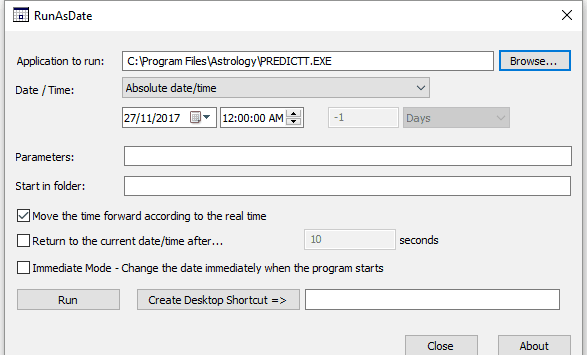
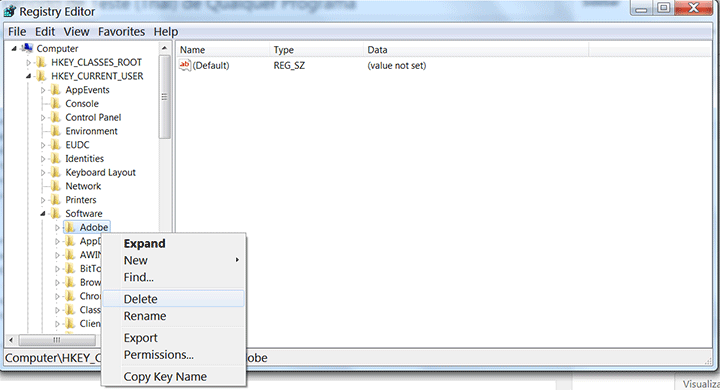 Se houver algum, exclua.
Se houver algum, exclua.



